【iOS18最新】iPhoneがアップデート途中中断したい?対処法を徹底解説
iOS18アップデートを中断したいけれど、中止しても大丈夫なのか不安に思うユーザーも少なくありません。iOS18アップデートの中断方法を知らずに、なんとなくでアップデートをやめると、後から再アップデートできなくなる可能性があります。この記事では、iOS18アップデートを中断したい時のアップデート中止方法をご紹介します。
リンゴループ、リカバリモードやブラックアウトなど150以上のiOS/iPadOS/tvOSシステム故障を修復
関連記事: 【iOS18対応】iPhone/iPadのアップデートが途中でやめたらどうなる方法
Part1、iPhoneのアップデートを中断する方法
iPhoneのアップデートを中断する方法はいくつかあります。iPhoneの状態によって異なりますので、それぞれ確認してみましょう。
Part2、iTunesを使用してアップデートを中断する
iPhoneのアップデート中にAppleのロゴが表示されたままになるので、アップデートを中断したい場合はiTunesを利用してアップデートを完了する方法があります。また、iOS18にアップデートしていたはずなのにパソコンに接続するようなアイコン(リカバリーモードの画面)が表示された場合もiTunesを使用する必要があります。
-
1、iPhoneの音量上ボタンを押して放し、音量下ボタンを押して放し、リカバリーモードになるまで電源ボタンを押し続けます。
-
2、パソコンでiTunesを起動し、リカバリーモードのiPhoneを接続します。メッセージが表示されるので「アップデート」を選択します。
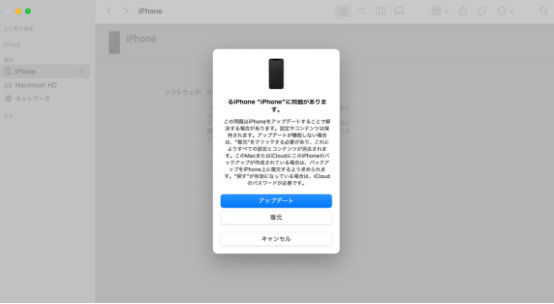
Part3、iPhone自体でアップデートを中断する
iPhoneだけでiOS18アップデートを中止する場合、iOS18ファイルをダウンロード中であるか、インストール中であるかによって変わります。
アップデートがダウンロード中 ― Wi-Fiを切断して更新を中断
iOS18ファイルのダウンロード中にアップデートを中断したい時はWi-Fi接続を切断するだけで問題ありません。Wi-Fiではなく、モバイルデータ通信でアップデートしている場合はモバイルデータ通信をオフにしてください。
アップデートがインストール中 ― 強制終了で更新を中断
iOS18インストールの段階でアップデートを中断したい時は、インストール開始前と後で対処法が異なります。
・iOS18インストール開始前
iOS18がiPhoneにインストールされる前にアップデートを中止する場合はポップアップメッセージで「あとで」を選択するだけです。iOS18はiPhoneにダウンロードされた状態となり、インストールをいつでも開始できますよ。
・iOS18インストール開始後
iPhoneにインストール中のiOS18を中断したい時はiPhoneを強制再起動する必要があります。iPhoneを強制再起動すると、iOS18アップデート作業が強制的に終了されるため、リンゴループなどシステムに起因する不具合が起こる可能性があることに注意してください。
-
ホーム画面の下から上にスワイプし、画面中央付近で指を止めます。Androidの場合はホーム画面下側に表示されているアイコンをタップするとマルチタスク画面に切り替わる機種もあります。
-
ポケモンGOアプリの画面を探します。画面を上にスワイプするとアプリを終了できます。
Part4、iPhoneのアップデートを中断した後でやるべきこと
iPhoneのアップデートを中断した後は、iPhoneの状況に応じて次の3項目を確認しておくと安心です。
対処1: デバイスを再起動
iOS18のアップデートを中止した後に動作が重くなるなどiPhoneに異常が起きた場合は軽微なエラーが発生している可能性があります。軽微なエラーであれば、iPhoneを再起動すると直るので試してください。
対処2: 自動アップデートをオフ
せっかく、iOS18アップデートを中断しても、自動アップデート機能がオンになっていると知らないうちにアップデートが再開される場合があります。iOS18へのアップデートをしばらくやめる時は自動アップデート機能をオフにします。
-
「設定」から「一般」を開き、「ソフトウェア・アップデート」を選択します。
-
「自動アップデート」をオフにします。
対処3: アップデートファイルを削除
iOS18ファイルのダウンロードが完了している場合は、操作ミスなのでアップデートが再開されてしまうかもしれません。ですので、ダウンロードしたアップデートファイルを削除しておくと安心ですよ。
-
「設定」から「一般」を開き、「iPhoneストレージ」を選択します。
-
「iOS」を選択し、「アップデートを削除」をタップします。
Part5、ReiBoot for iOSを使ってiOSアップデートする時の不具合を解決
iOS18アップデートを中断するためにインストールを中止するとリンゴループなどシステム関連の不具合が起きる可能性があります。アップデート中断後に起きたiPhone不具合はReiBoot for iOSで簡単に解決できますよ。Tenorshare ReiBootはiOSシステムに起因する不具合を修復する機能を持ち、iPhoneのデータを失うことなく不具合を直せる方法です。今回のようなアップデートを途中でやめたい際にも簡単に不具合を修復させることができます。
ReiBoot for iOSの特徴は以下の通りです。
ワンクリックで修復モードに入れる
データを失わずにiOSシステムを修復できる
最新版のiOSに対応している
iPhone/iPad/iPod touchなど、さまざまなiOSデバイスに対応している
-
ReiBoot for iOSをダウンロードしてインストールして、デバイスをパソコンに接続します。
-
ReiBoot for iOSを起動して、「開始」をクリックします。

-
「普通モード」をクリックします。

-
「ダウンロード」をクリックして、iOSファームウェアパッケージをダウンロードします。

-
「普通モードを開始」をクリックして、修復プロセスを開始します。

Part6、iPhoneのアップデート中よくある質問
最後に、iPhoneのアップデートに関するよくある質問をご紹介します。
iPhoneのアップデート中に操作してもいいですか?
iPhoneのアップデートにはダウンロードとインストールの2段階があります。iPhoneのダウンロード中はiPhoneを操作できますが、インストールではiPhoneを使用できません。
アイフォンのアップデートで気をつけることは?
iPhoneのアップデートはiPhoneの使用環境によって、数十分から数時間かかることがあります。アップデート途中で通信が途切れたり、電源がオフになったりしないように通信環境とバッテリーを確認してからアップデートを始めましょう。
まとめ
以上、この記事ではiOS18アップデートを中断したい時に使える中止方法をご紹介しました。iPhoneのアップデートはダウンロードとインストールの2段階あり、どの段階でアップデートをやめるかによって方法が異なります。iOS18アップデート中止後にiPhoneに不具合が発生した場合は Tenorshare ReiBootでiPhoneのデータを残したまま不具合だけを解消できますよ。
【iOS18最新】iPhoneがアップデート途中中断したい?対処法を徹底解説
最終更新日2025-01-09 / カテゴリiOS 18










(0 票、平均: 5.0 out of 5 )
(クリックしてこの記事へコメント)